Dropbox, Google Drive, One Drive und wie sie alle heißen, bieten einem kostenlos oder für ein paar Euro im Monat unterschiedliche Mengen an Speicherplatz in der Cloud an. So kann man seinen ganzen Kram online speichern und von überall drauf zugreifen. Eigentlich eine tolle Sache, doch sobald man zum Beispiel umfangreichere Foto-Bibliotheken hat wird es teuer. Außerdem sind noch Punkte zum Datenschutz der einzelnen Anbieter zu beachten.
Schnelle Leitung – Cloud im Keller
Seit ich VDSL100 von der Telekom habe mach ich mir nun Gedanken, wie ich die Cloud effektiv nutze und es ohne große Probleme läuft. Mein kleines Synology 2-Bay NAS mit den 2 x 3 TB WD Red verrichtet seit knapp 5 Jahren seinen Dienst und ist nur Performance-Technisch ein wenig am Ende gewesen. Doch als Backup Device macht es immer noch eine gute Figur. Also habe ich die DS210j in Essen, da wo wir vorher gewohnt haben, bei meiner Mutter im Keller am Telekom VDSL25 Anschluss platziert und hier in Kelsterbach eine Synology DS415play, die ich zum Testen bekam, mit 3 x 4 TB WD Red und einer 128 GB SSD. Die drei Festplatten wurden als RAID 5 konfiguriert, damit etwa 8 TB nutzbar und die 128 GB SSD dient als Cache-Platte für die Downloadstation/NZBget.
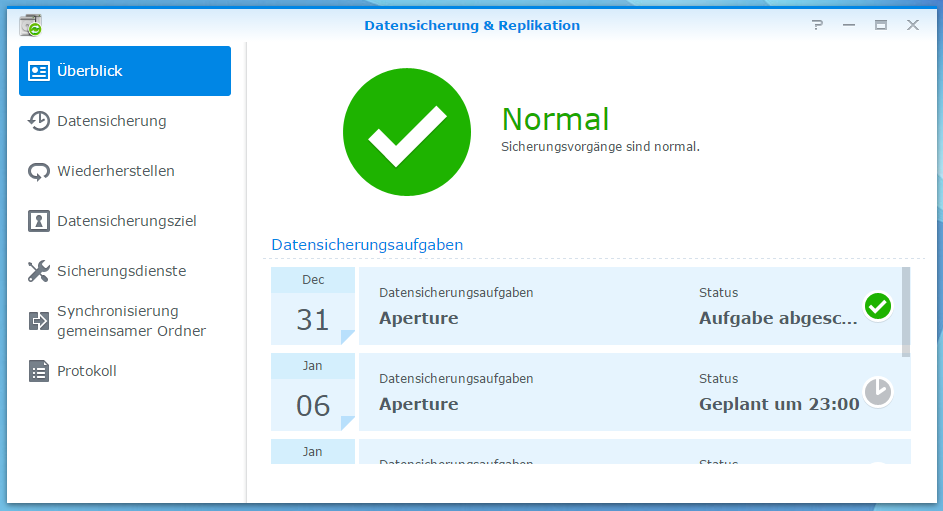
Die 3 TB (RAID 1) von der Synology in Essen dienen Hauptsächlich als Backupziel für kritische Daten, die ich noch mal an einem anderen Ort gesichert haben will. So werden ein mal pro Woche, der Zeitraum lässt sich auch kürzer einstellen, die relevanten Ordner zwischen den Synology Diskstations synchronisiert. Dank dem Einsatz zweier FRITZ!Box Router findet die Übertragung auch per VPN verschlüsselt statt.
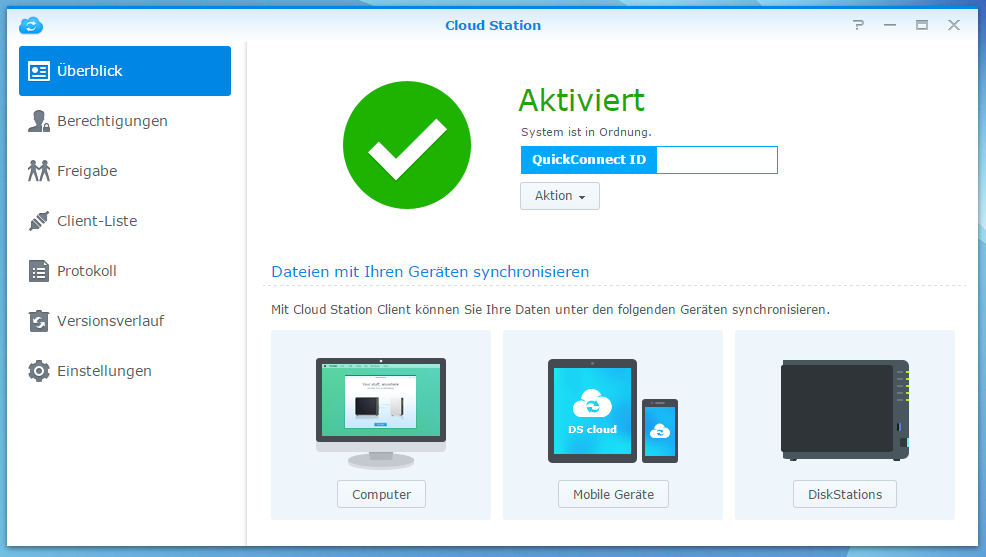
Damit ich, weitestgehend, auf Dienste wie Dropbox und Google Drive verzichten kann, setze ich auf das Synology Cloud Station Paket, welches mir mit Clients einen Synchronisierung der Daten zwischen mehreren Geräten ermöglicht. Ich kann mehreren Nutzern auf der Synology die Berechtigung geben die Cloud Station zu nutzen, so dass auch meine Frau ihren eigenen Bereich dort nutzen kann.
Einrichtung der Synology Cloud Station Clients
Es gibt Clients für die Cloud Station für den Mac, Windows, Linux, iOS und Android, die kostenlos heruntergeladen werden können. Für eine Verbindung braucht man eigentlich nur die QuickConnect ID (so etwas wie DynDNS), einen Benutzernamen und ein Passwort. Das sind die selben Daten, wie man sie auf der Synology für seinen Benutzeraccount hat. Man sollte hier also ein sicheres Passwort verwenden. Man kann auch zusätzlich eine 2 Faktor Authentifizierung verwenden. Wie bei Dropbox und Google Drive kann man am Client für Windows und Mac auswählen, welche Ordner synchronisiert werden sollen. Bei der DS Cloud App für iOS (und wahrscheinlich auch Android) muss man auch Ordner auswählen, die man auf sein mobiles Gerät synchronisieren will. Will man nur online mal schnell über die Files schauen und was rauf oder runter laden, dann tut es auch die DS File App, mit der man auf das NAS Filesystem zugreifen kann und somit auch den CloudStation Ordner in seinem Home Folder.

Aus den Clients kann man auch Dateien oder Ordner freigeben und Links dazu verschicken.
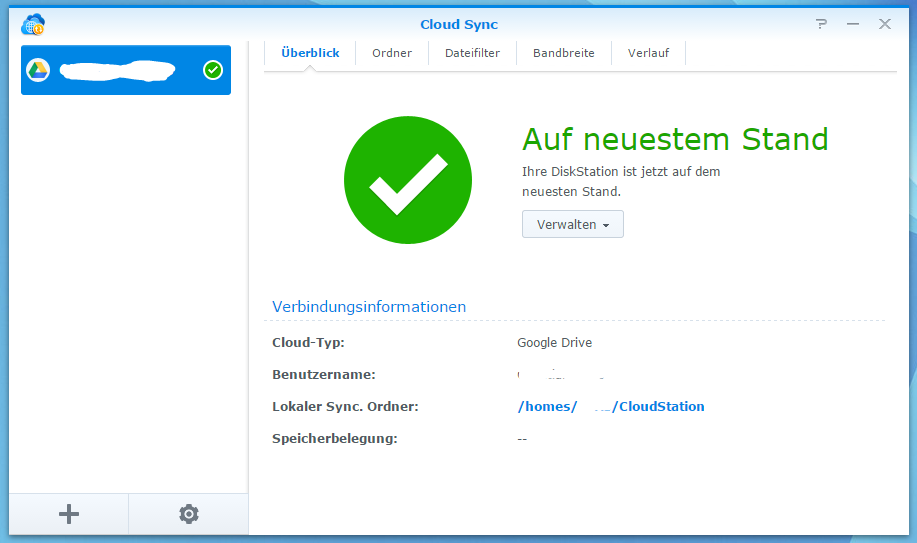
Wenn man von der Masse nicht so viele Daten hat, oder vielleicht einen Ordner, den man auch bei Google Drive und/oder Dropbox hochladen möchte, dann kann man das mit der App Cloud Sync im DSM direkt auf der Synology tun.
Vorteile der Synology Cloud Station
Da die Synology DS415play im Keller steht und an mein Gigabit Netz angeschlossen ist, habe ich volle Bandbreite von allen Clients im LAN. Wenn ich mal von außerhalb auf die Daten zugreifen muss, dann geht das dank QuickConnect auch sehr fix. Aus Sicherheitsgründen habe ich allerdings mein NAS nur per VPN erreichbar gemacht. Ein weiterer Vorteil ist noch, dass man unabhängig von Datenschutzbedingungen, Datenpannen und Verfügbarkeiten von anderen Anbietern ist.
Nachteile der Synology Cloud Station
Hohe Anschaffungskosten, wenn man nur wenig Speicher braucht. Je mehr Speicher benötigt wird, desto günstiger ist der Preis pro TB. Laufende Kosten, hier trägt man die Stromkosten.
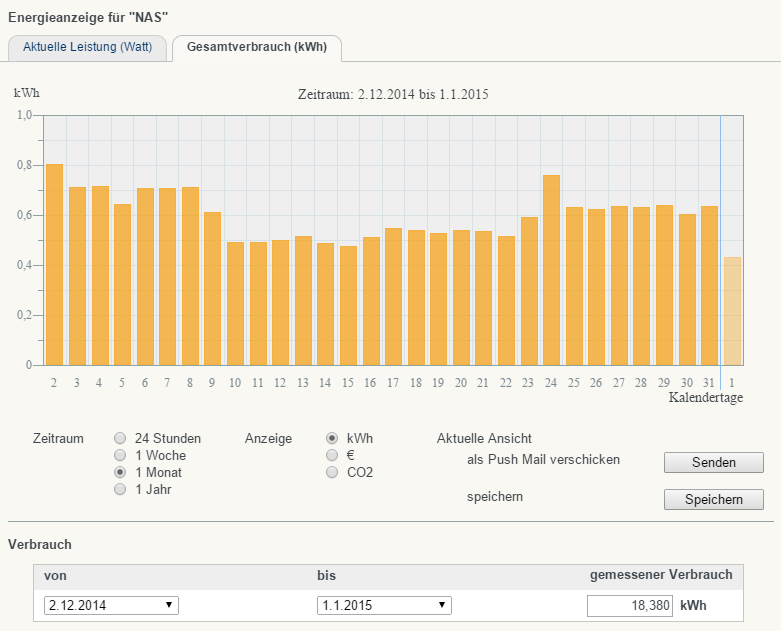
Laut AVM FRITZ!DECT 200 wurde im Dezember ca. 19 kWh Strom bei der Synology DS415play verbraucht. Das wären bei aktuellen Stromtarifen etwa 5 Euro im Monat. Wobei das für einen Server mit 8 TB Speicher nicht wirklich viel ist. Der Preis relativiert sich allerdings, wenn man mal schaut, was 8 TB bei Google Drive oder Dropbox kostet – dort ist man dann schnell bei 80 Dollar im Monat. Das Synology NAS ist bei mir ja auch noch – bzw eigentlich hauptsächlich – ein MediaServer. Aber dazu in einem weiteren Blogartikel noch mehr.
Eigenes NAS als Cloud Speicher?
Mein Fazit zum Thema NAS als Cloud ist, dass ich primär auf die Synology Cloud Station switche. Dropbox nutze ich nur noch zum synchronisieren von Apps, da dort einige ja eingebaute Funktionen haben und Google Drive nutze ich nur noch um einige Ordner meiner Cloud Station auch noch dahin zu sichern. Die ganzen Dateien, die ich sonst über die anderen Dienste synchronisiert habe liegen nun auf meiner eigenen Cloud im Keller (und noch mal gespiegelt in Essen). Die Konfiguration ist keine Hexerei und kann auch von nicht Experten durchgeführt werden.

Was die Synology DS415paly sonst noch kann, dass kommt Mitte Januar auch hier im Blog. 🙂
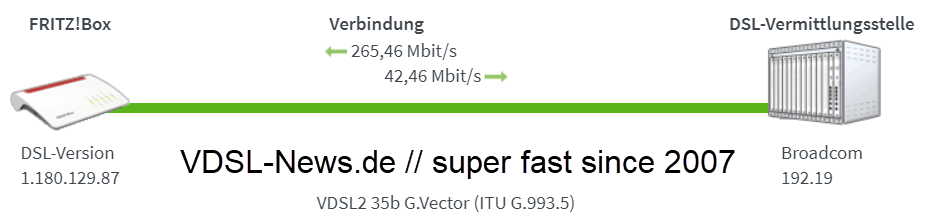
Das Problem mit ist aber wenn mal der Blitz einschlägt oder so, dann sind mit ein bisschen Pech alle Daten weg. Bei echten Cloud eher unwahrscheinlich.
Deswegen habe ich einen großen Teil der Daten noch mal auf das andere NAS, in ca. 180 km Luftline entfernt, synchronisiert.